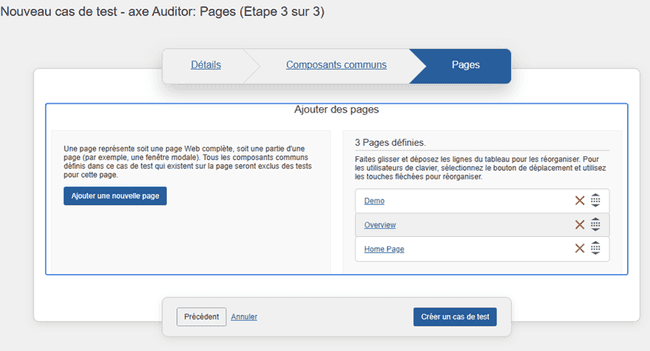Réorganiser les composants
Après avoir ajouté plusieurs composants dans le panneau Composants communs à un nouveau cas de test, vous pouvez modifier l'ordre dans lequel ils apparaissent dans la section Composants définis (qui dicte également la séquence dans laquelle chacun est testé).
To move a component :
-
Dans le tableau de la section Composants définis à droite, activez l'icône à droite du composant que vous souhaitez déplacer move .
Il s'agit d'une icône « saisir » avec des flèches vers le haut et vers le bas que vous pouvez également appeler bouton « déplacer » ou « réorganiser ».
Note - With a keyboard : Appuyez sur Tab pour accéder au lien du nom du composant, puis à l'icône Supprimer (x) à droite, puis au bouton Déplacer à sa droite.
-
Faites glisser la ligne du composant vers le haut ou vers le bas selon vos besoins pour la déplacer jusqu'à ce qu'elle apparaisse dans l'ordre souhaité, puis relâchez le bouton de la souris pour la déposer à cet endroit.
Lorsque vous passez la souris sur la ligne du composant saisi au-dessus d'une autre ligne, la ligne d'arrière-plan existante se déplace légèrement vers le haut ou vers le bas pour vous montrer visuellement où la ligne saisie sera déposée.
Note - With a keyboard : Appuyez sur la touche espace, puis appuyez une ou plusieurs fois sur la touche haut ou bas jusqu'à ce que le composant apparaisse à la position souhaitée dans la liste des lignes de composants du tableau, puis appuyez à nouveau sur la touche espace pour le déposer en place.
-
Activez le bouton Next pour accéder au panneau Pages. le lien de l'onglet Détails comme souhaité. Lien vers l'onglet Détails comme souhaité.